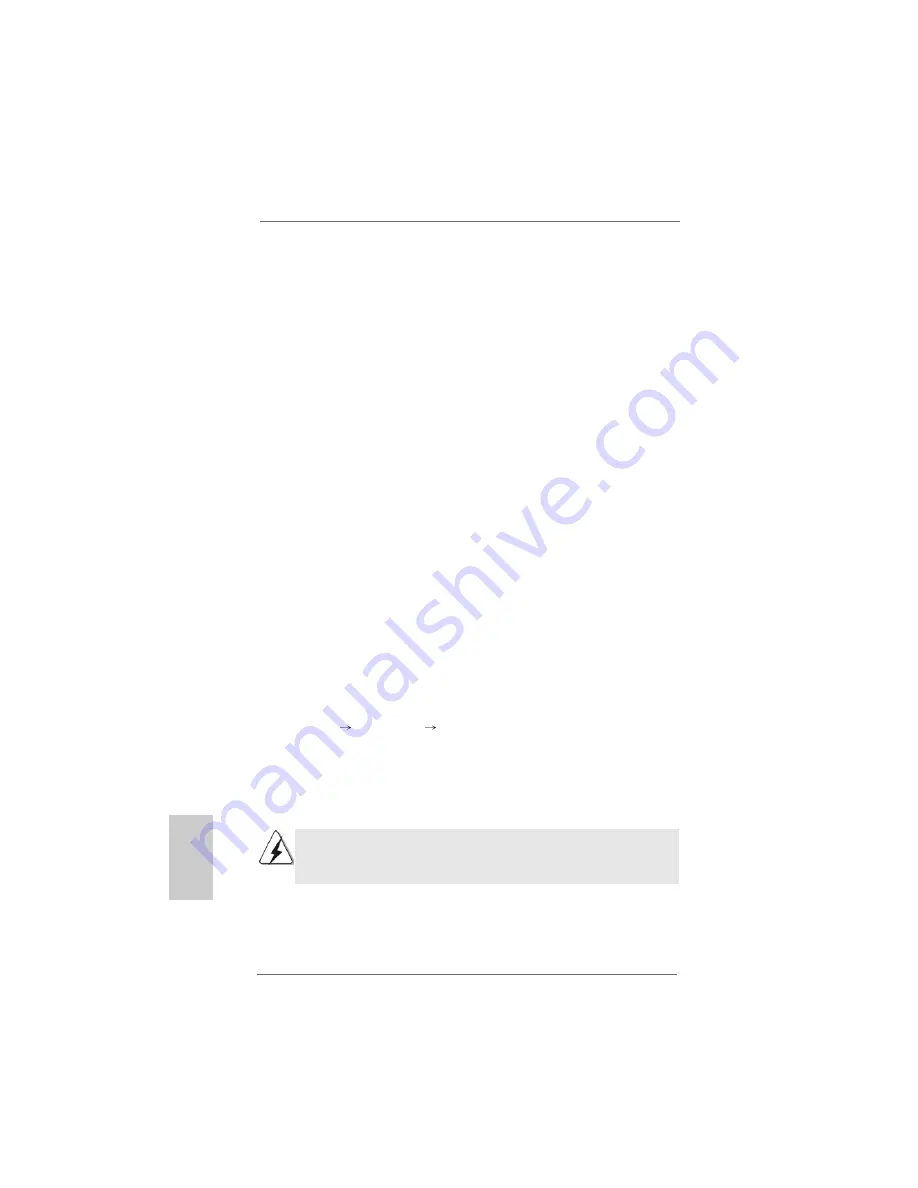
6 8
6 8
6 8
6 8
6 8
ASRock K8Upgrade-VM800 Motherboard
FrançaisFrançaisFrançaisFrançaisFrançais
2.9
2.9
2.9
2.9
2.9 Installation de Windows 98 / ME / 2000 / XP / XP 64
Installation de Windows 98 / ME / 2000 / XP / XP 64
Installation de Windows 98 / ME / 2000 / XP / XP 64
Installation de Windows 98 / ME / 2000 / XP / XP 64
Installation de Windows 98 / ME / 2000 / XP / XP 64
bits sans fonctions RAID
bits sans fonctions RAID
bits sans fonctions RAID
bits sans fonctions RAID
bits sans fonctions RAID
Si vous voulez installer Windows 98 / ME / 2000 / XP / XP 64 bits sur vos disques
durs SATA sans les fonctions RAID ou si vous voulez installer Windows 98 / ME /
2000 / XP / XP 64 bits sur vos disques durs IDE au lieu de disques durs SATA,
veuillez vous reporter aux méthodes ci-dessous pour l’installation correcte en
fonction des différentes versions du système d’exploitation Windows.
2.9.1
2.9.1
2.9.1
2.9.1
2.9.1 Installation de Windows 98 / ME sans fonctions
Installation de Windows 98 / ME sans fonctions
Installation de Windows 98 / ME sans fonctions
Installation de Windows 98 / ME sans fonctions
Installation de Windows 98 / ME sans fonctions
RAID
RAID
RAID
RAID
RAID
Si vous voulez installer Windows 98 / ME sur vos disques durs SATA sans
les fonctions RAID ou si vous voulez installer Windows 98 / ME sur vos
disques durs IDE au lieu de disques durs SATA, veuillez suivre la
procédure ci-dessous.
ETAPE 1 : Installez le système d’exploitation Windows 98 / ME sur
votre système.
Vous pouvez commencer à installer Windows 98 / ME sur votre
système.
2.9.2 Installation de Windows 2000 / XP / XP 64 bits
2.9.2 Installation de Windows 2000 / XP / XP 64 bits
2.9.2 Installation de Windows 2000 / XP / XP 64 bits
2.9.2 Installation de Windows 2000 / XP / XP 64 bits
2.9.2 Installation de Windows 2000 / XP / XP 64 bits
sans fonctions RAID
sans fonctions RAID
sans fonctions RAID
sans fonctions RAID
sans fonctions RAID
Si vous voulez installer Windows 2000 / XP / XP 64 bits sur vos disques
durs SATA sans les fonctions RAID ou si vous voulez installer Windows
2000 / XP / XP 64 bits sur vos disques durs IDE au lieu de disques durs
SATA, veuillez suivre la procédure ci-dessous.
ETAPE 1 : Configurez le BIOS.
A. Accédez à BIOS SETUP UTILITY (Utilitaire de configuration BIOS)
écran Avancé
Configuration IDE.
B. Réglez l’option “Mode d’opération SATA” de [RAID] à [non-RAID].
ETAPE 2 : Installez le système d’exploitation Windows 2000 / XP /
XP 64 bits sur votre système.
Après avoir configuré le BIOS, vous pouvez commencer à installer
Windows 2000 / XP / XP 64 bits sur votre système.
Si vous ne voulez pas configurer les fonctions RAID, il n’est pas nécessaire de
créer une disquette de pilotage SATA.
Summary of Contents for K8UPGRADE-VM -
Page 20: ...2 0 2 0 2 0 2 0 2 0 ASRock K8Upgrade VM800 Motherboard...
Page 21: ...2 1 2 1 2 1 2 1 2 1 ASRock K8Upgrade VM800 Motherboard I...
Page 22: ...2 2 2 2 2 2 2 2 2 2 ASRock K8Upgrade VM800 Motherboard...
Page 23: ...2 3 2 3 2 3 2 3 2 3 ASRock K8Upgrade VM800 Motherboard...
Page 24: ...2 4 2 4 2 4 2 4 2 4 ASRock K8Upgrade VM800 Motherboard...
Page 26: ...2 6 2 6 2 6 2 6 2 6 ASRock K8Upgrade VM800 Motherboard...
Page 27: ...2 7 2 7 2 7 2 7 2 7 ASRock K8Upgrade VM800 Motherboard...
Page 28: ...2 8 2 8 2 8 2 8 2 8 ASRock K8Upgrade VM800 Motherboard SATA2 SATA1...
Page 29: ...2 9 2 9 2 9 2 9 2 9 ASRock K8Upgrade VM800 Motherboard CD1 AUX1...
Page 30: ...3 0 3 0 3 0 3 0 3 0 ASRock K8Upgrade VM800 Motherboard...
Page 31: ...3 1 3 1 3 1 3 1 3 1 ASRock K8Upgrade VM800 Motherboard...
Page 32: ...3 2 3 2 3 2 3 2 3 2 ASRock K8Upgrade VM800 Motherboard...
Page 33: ...3 3 3 3 3 3 3 3 3 3 ASRock K8Upgrade VM800 Motherboard...
Page 34: ...3 4 3 4 3 4 3 4 3 4 ASRock K8Upgrade VM800 Motherboard...
Page 35: ...3 5 3 5 3 5 3 5 3 5 ASRock K8Upgrade VM800 Motherboard...
Page 121: ......
Page 122: ......
Page 123: ......
Page 124: ......
Page 125: ......
Page 126: ......
Page 127: ......
Page 128: ......















































